最近有用户在重装系统后在移动鼠标右键选一个文件的打开方式时发现右边菜单里有两个记事本的选项,用户觉得很是多余,那么我们该怎么删除它呢?下面小编就给大家介绍一下重装系统后右键打开方式有两个记事本选项的删除方法。
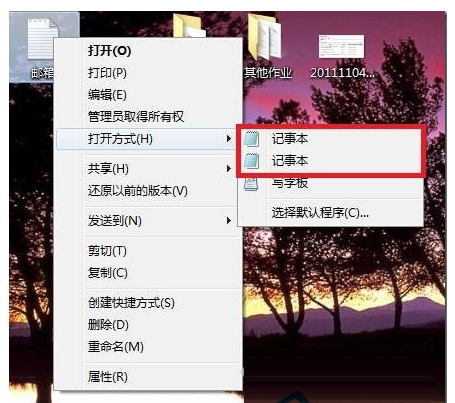
由于在我们系统windows文件夹(C:\Windows)和system32文件夹(C:\Windows\System32)下面各有一个notepad.exe程序,系统在注册应用程序与文件关联打开方式时分别使用了它们,但打开方式又要读取这两个地方,因此就会出现两个记事本了。
我们首先创建批处理,用于处理此问题,将里面的代码复制粘贴至文本文件,保存为后缀.bat的文件后执行就行了。
@echo off
if exist “%systemroot%\notepad.exe” set Npath=“%systemroot%\notepad.exe %”1
if not exist “%systemroot%\notepad.exe” set Npath=“%systemroot%\system32\notepad.exe %”1
reg add “HKCR\txtfile\shell\open\command” /ve /d %Npath% /t REG_SZ /f
reg add “HKCR\Applications\notepad.exe\shell\open\command” /ve /d %Npath% /t REG_SZ /f
reg add “HKCR\SystemFileAssociations\text\shell\open\command” /ve /d %Npath% /t REG_SZ /f
我们完成操作后右键选打开方式中出现两个记事本选项的问题就解决了。
以上就是关于重装系统后右键打开方式有两个记事本选项的解决方法了,希望可以帮助到大家。
- 系统重装步骤
- 一键重装系统win7 64位系统 360一键重装系统详细图文解说教程
- 一键重装系统win8详细图文教程说明 最简单的一键重装系统软件
- 小马一键重装系统详细图文教程 小马一键重装系统安全无毒软件
- 一键重装系统纯净版 win7/64位详细图文教程说明
- 如何重装系统 重装xp系统详细图文教程
- 怎么重装系统 重装windows7系统图文详细说明
- 一键重装系统win7 如何快速重装windows7系统详细图文教程
- 一键重装系统win7 教你如何快速重装Win7系统
- 如何重装win7系统 重装win7系统不再是烦恼
- 重装系统win7旗舰版详细教程 重装系统就是这么简单
- 重装系统详细图文教程 重装Win7系统不在是烦恼
- 重装系统很简单 看重装win7系统教程(图解)
- 重装系统教程(图解) win7重装教详细图文
- 重装系统Win7教程说明和详细步骤(图文)













